Ühe loenduri lisamine oma voogudesse võib olla suurepärane viis vaatajate ettevalmistamiseks tulevaste sündmuste jaoks. Olgu see siis põneva alguse või ajaliselt piiratud väljakutse jaoks - loendur tekitab põnevust ja soodustab interaktiivsust. Selles juhendis näitan sulle, kuidas saad Streamlabs OBS-is loenduri seadistada, et oma voogusid elavdada.
Peamised järeldused
- Loenduri loomiseks on vaja spetsiaalset Exceli faili.
- Integreerimine Streamlabs OBS-i on lihtne ja probleemivaba.
- Loendurit saab kohandada, sealhulgas fonti ja suurust.
Samm-sammult juhend loenduri seadistamiseks
Kõigepealt pead programmi alla laadima, et saaksid Streamlabs OBS-is loendurit kasutada. Selleks mine allalaadimislehele ja laadi Exceli fail alla. Programmi saad lihtsalt installida, salvestades faili ja luues töölauale kiirjuurdepääsu.
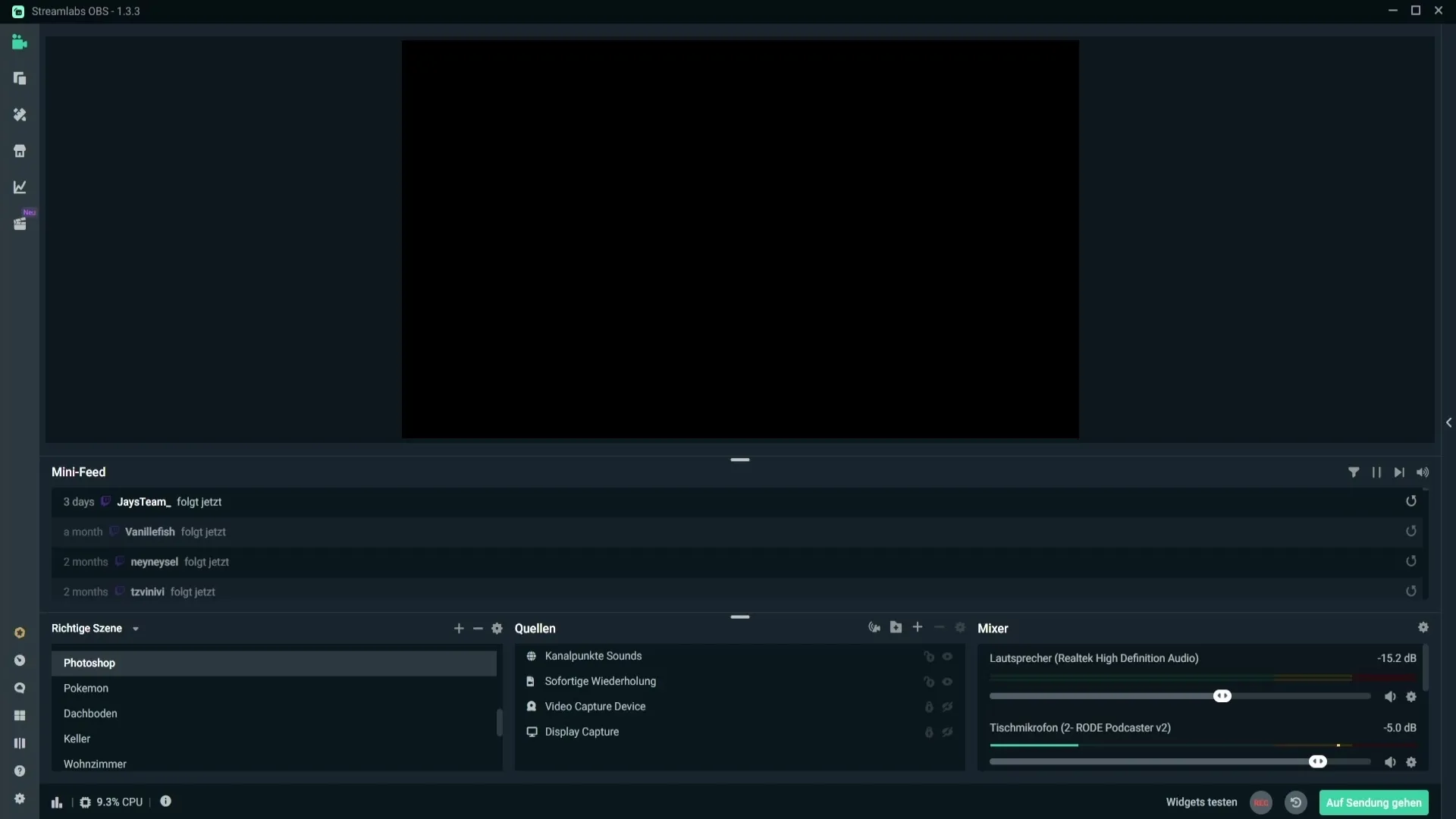
Pärast Exceli faili allalaadimist ava see. Seal saad teha loenduri seaded. Ajainfo on selgelt struktureeritud: sul on sekundite, minutite ja tundide jaoks valdkonnad. Näiteks kui soovid "Varsti algab" ekraani jaoks loendurit seadistada, saad tavaliselt valida 5 minutit. See tähendab, et sisestad minutiväljale lihtsalt 05 ja veendud, et tunnid on 0.
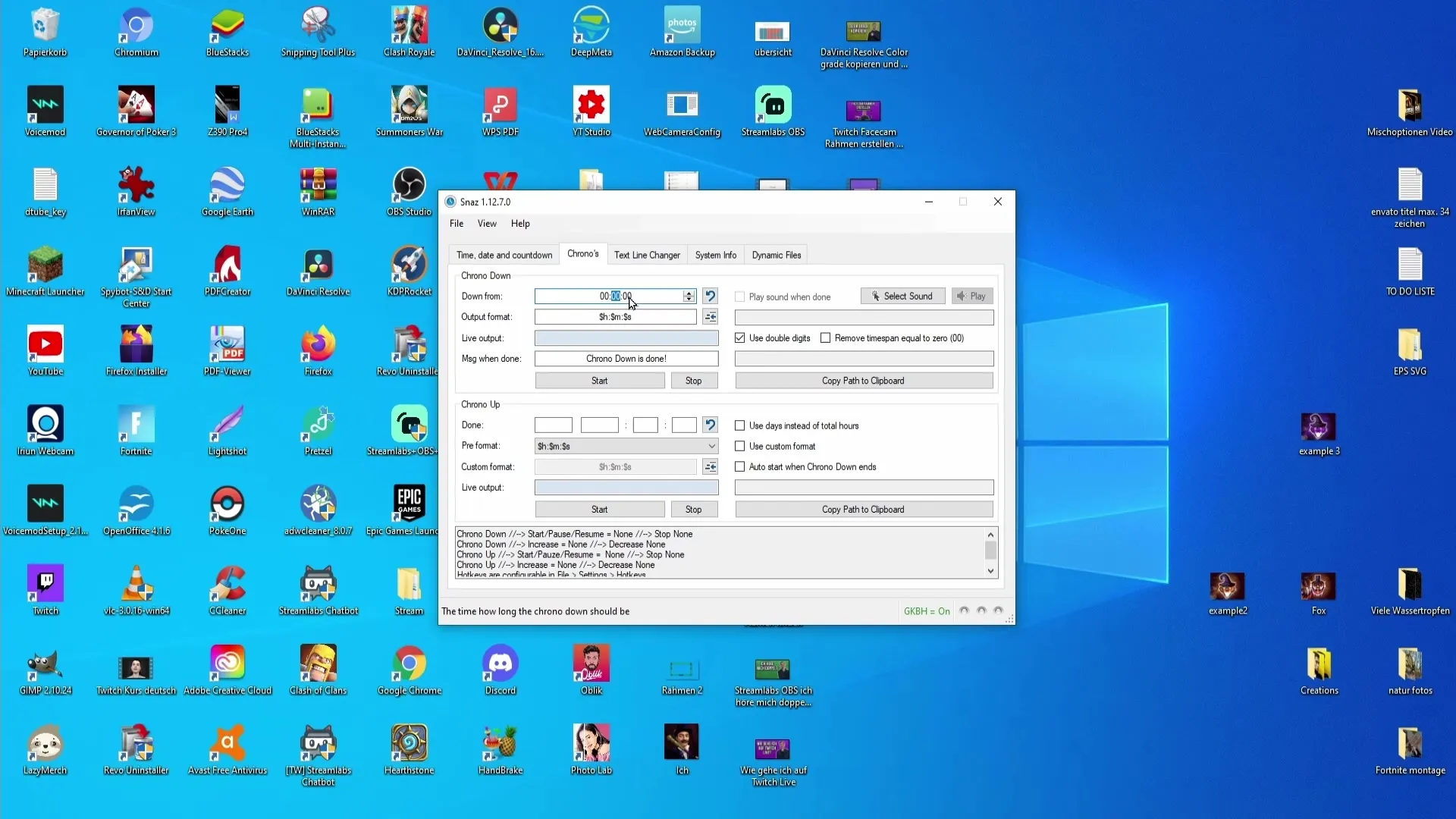
Enne loenduri käivitamist pead selle Streamlabs OBS-iga siduma. See on üsna lihtne: kopeeri loendur lõikelauale, tehes sellele paremklõpsu ja valides „Kopeeri“ või kasutades vastavaid klahvikombinatsioone. Seejärel mine Streamlabs OBS-i ja vali stseen, kuhu soovid loenduri lisada, näiteks "Varsti algab" stseen.
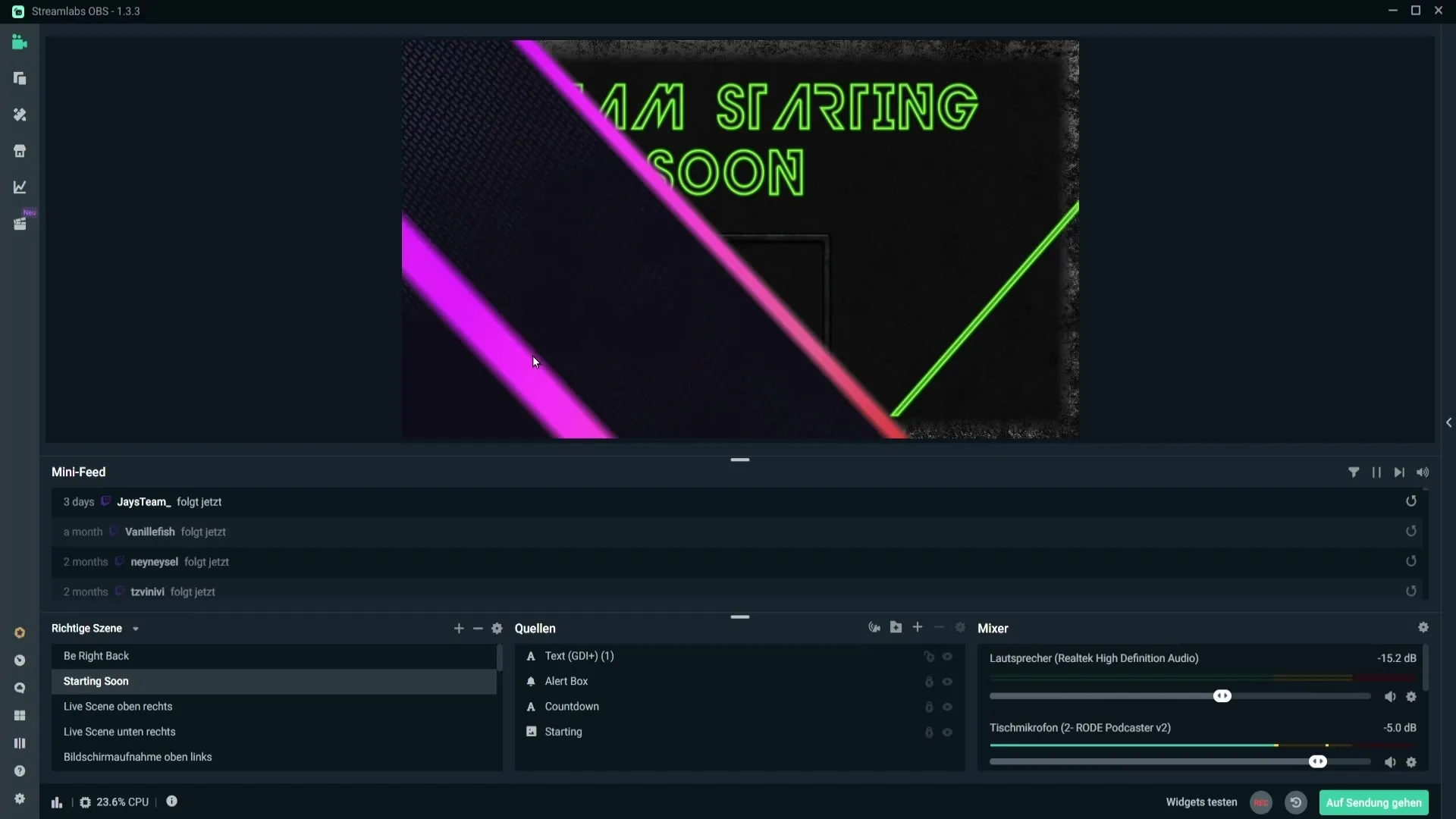
Nüüd lisa uus allikas. Vajuta plussmärki, vali "Tekst" ja seejärel "Lisa allikas". Saad loendurile nime anda, näiteks "Loendur", et allikat lihtsalt identifitseerida. Vali seejärel "Loe failist" ja lisa kopeeritud link Exceli failist.
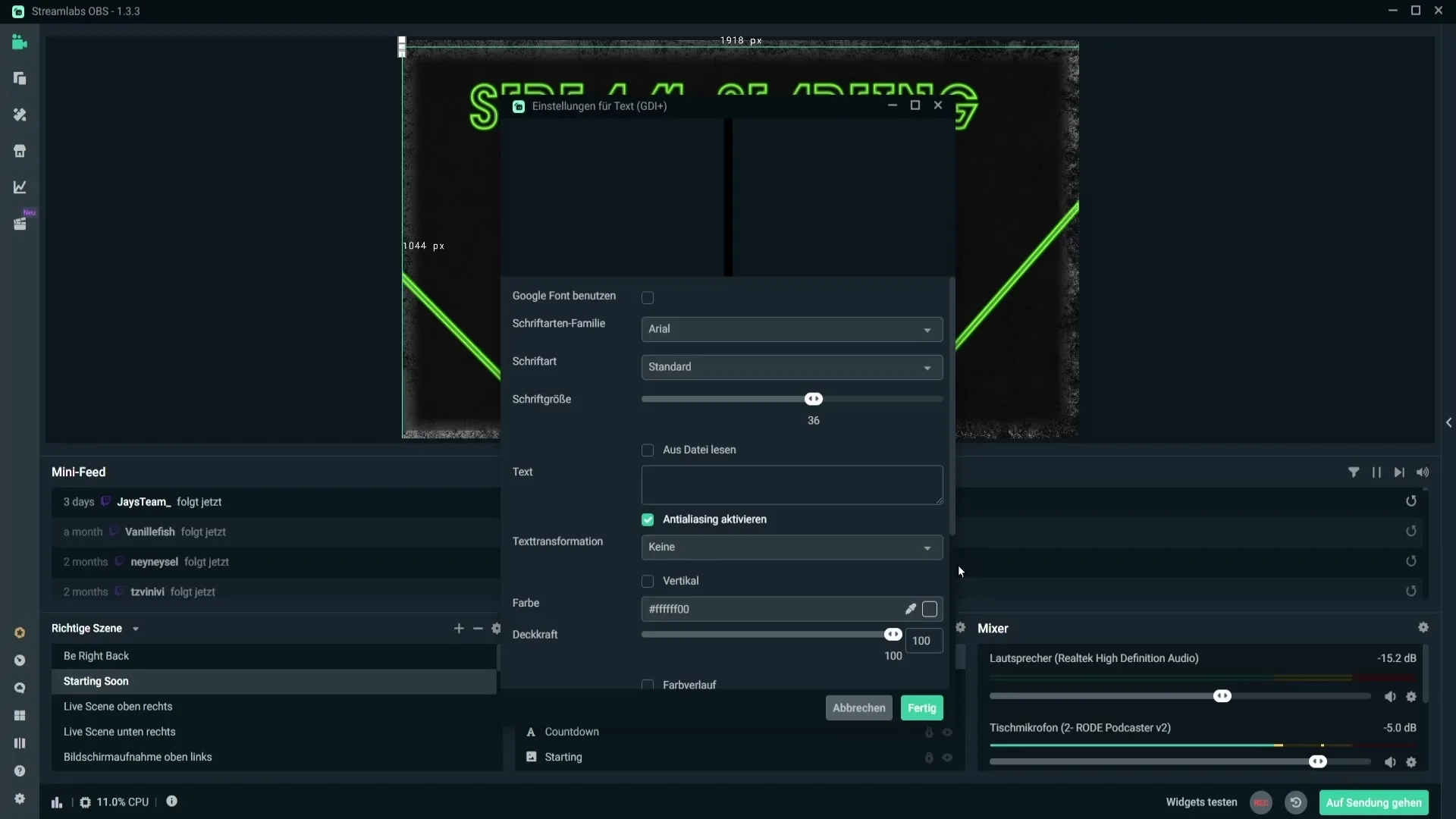
Kui oled loenduri käivitanud, peaksid selle oma ekraanil nägema. Jälgige, et see oleks soovitud suuruses. Saate seda kergesti lohistada ja kohandada, et see sobiks õigesse kohta ja suurusesse.
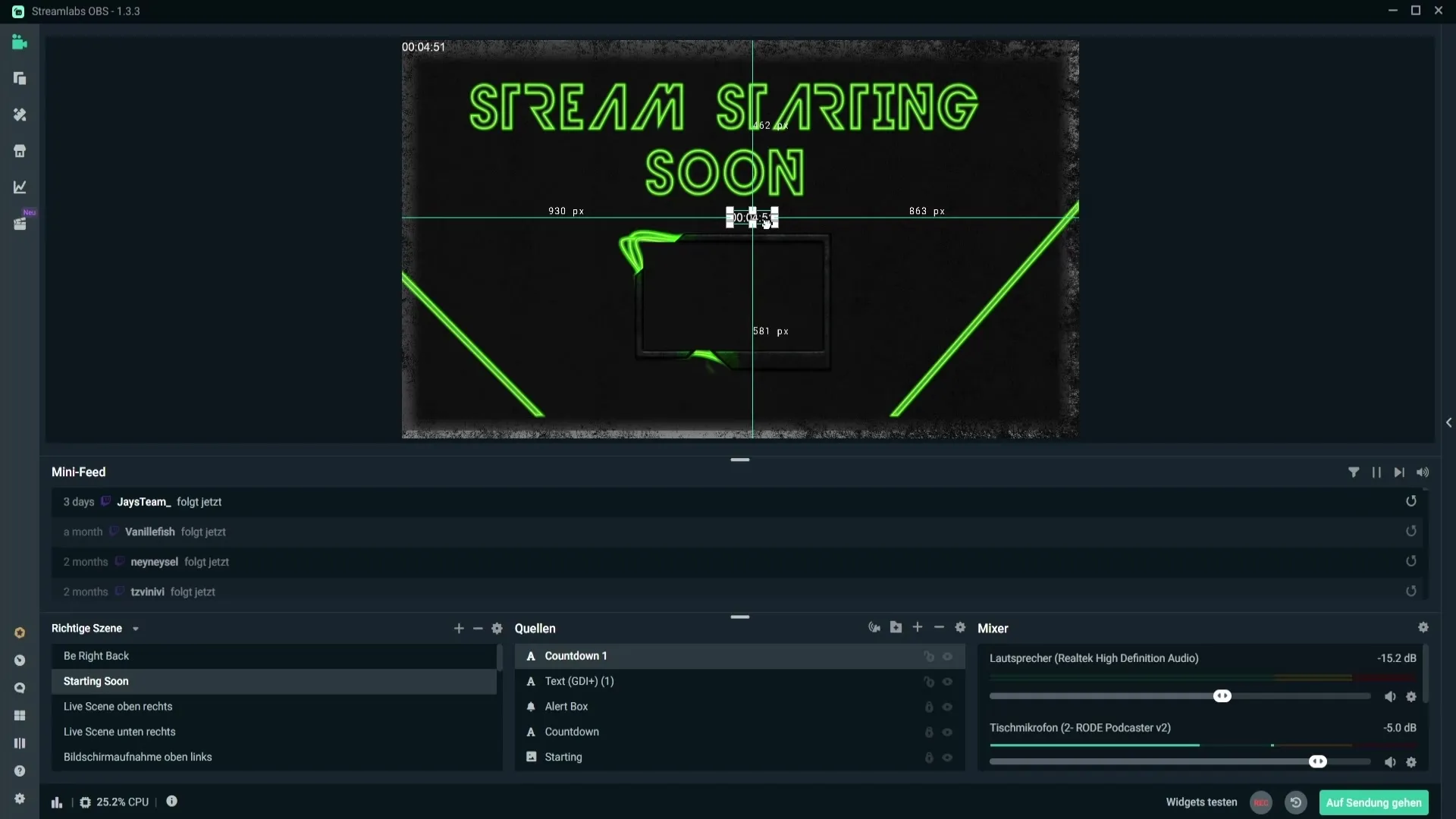
Kui soovid muuta loenduri fonti või suurust, saad seda teha, tehes loendurile paremklõpsu ja minnes atribuutidesse. Seal saad valida erinevaid fondistiile ja kohandada fondi suuruse oma maitse järgi.
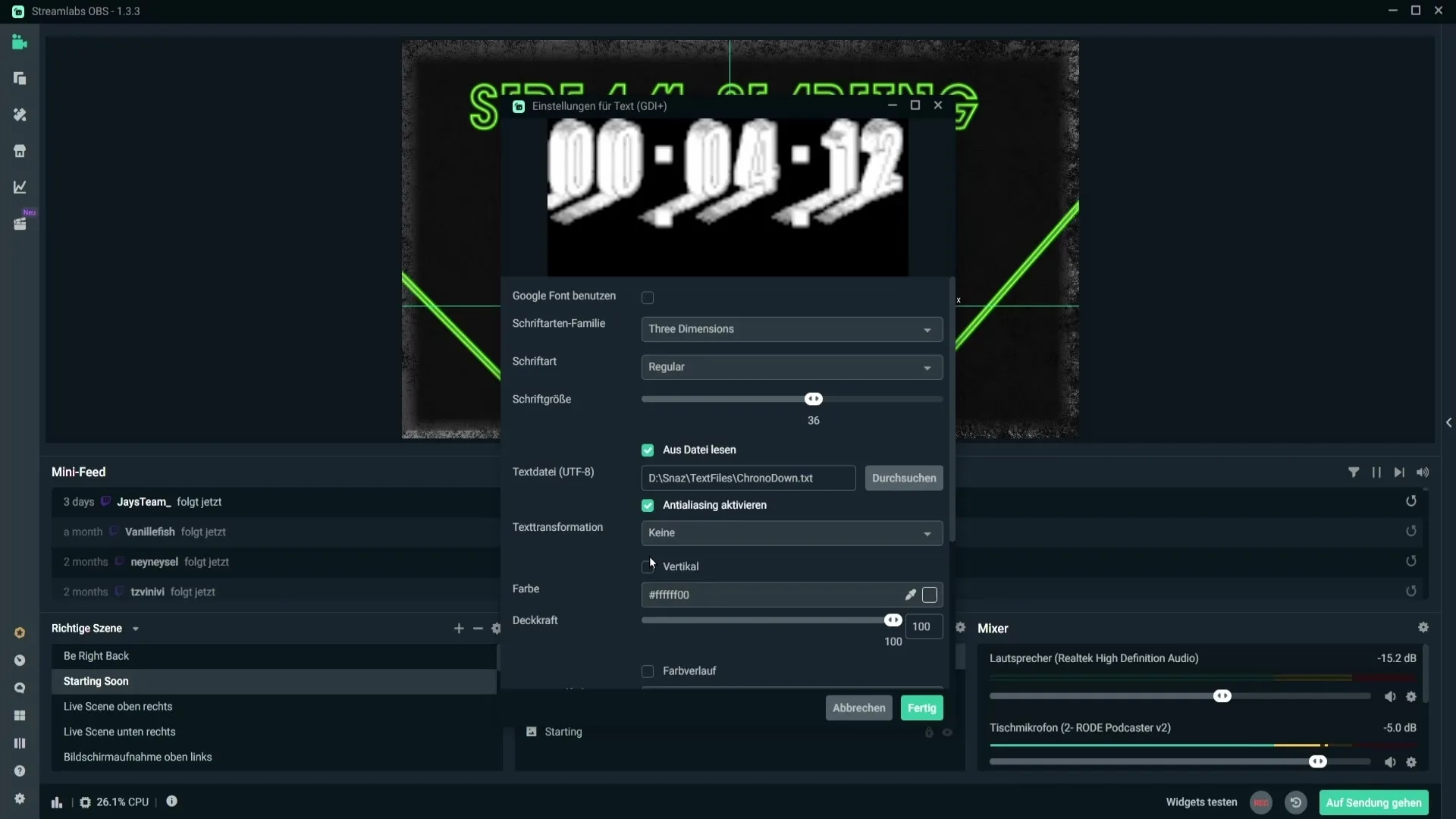
Oluline on, et programm, mis juhib loendurit, jääks kogu käivitamise ajaks avatuks. Kui sulged faili loenduri töötamise ajal, kaob see lihtsalt. Hoidke programmi alati taustal avatuna, et tagada sujuv töö.
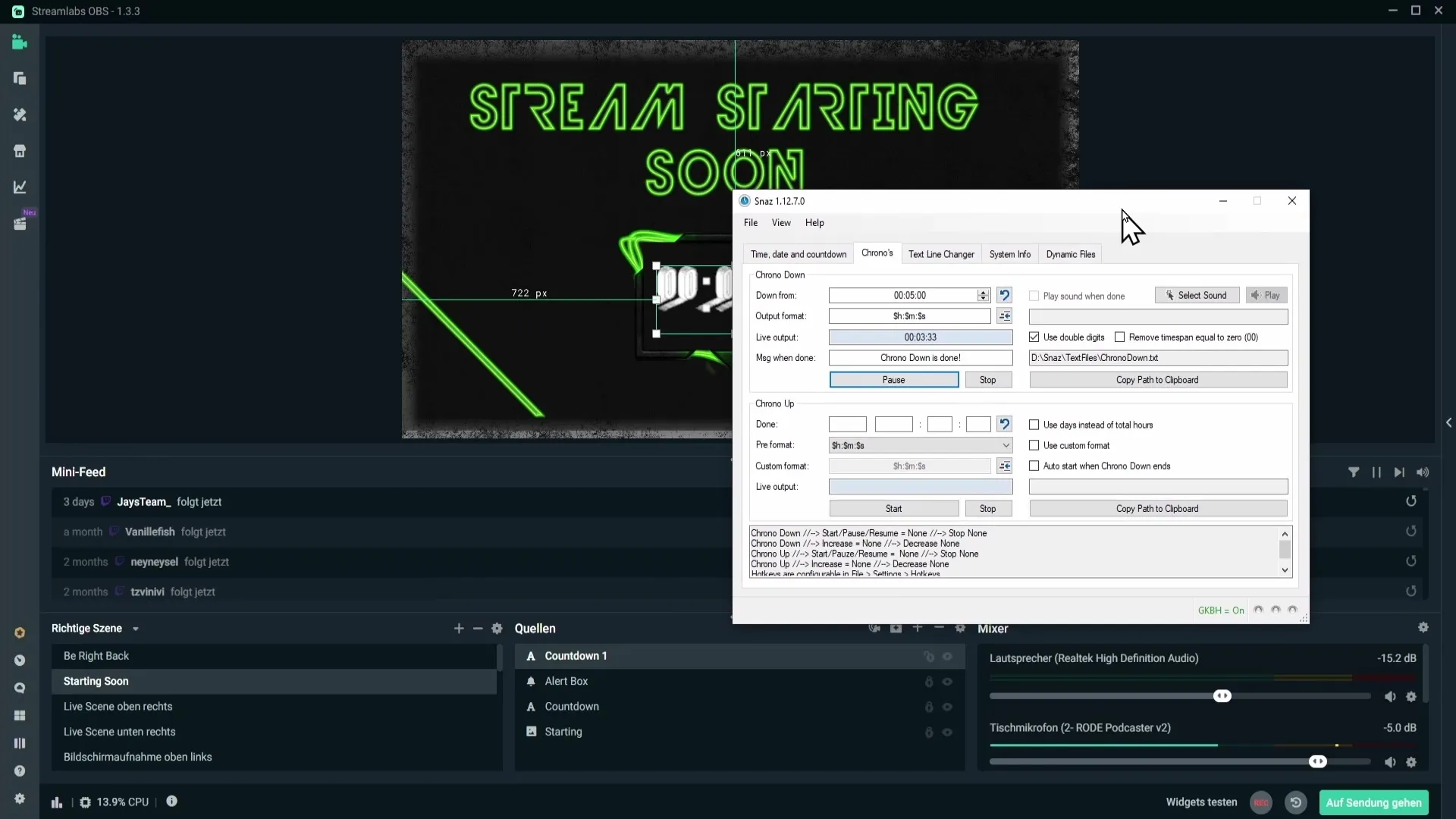
Kokkuvõte
Loenduri lisamine Streamlabs OBS-i on lihtne protsess, mis aitab sul näidata oma voogudesse vaatajatele põnevat ülevaadet. Vaid mõne sammuga saad loenduri kohandada ja kujundada nii, et see sobiks ideaalselt sinu kontseptsiooniga.
Korduma kippuvad küsimused
Kuidas laadin alla vajaliku Exceli faili?Saad faili alla laadida ametlikult allalaadimislehelt, lihtsalt klõpsa "Laadi alla".
Kuidas integreerin loenduri oma stseeni?Kopeeri loendur lõikelauale ja lisa see tekstiallikana Streamlabs OBS-is.
Kas ma saan loenduri fonti muuta?Jah, saad valida erinevaid fonte ja suurusi loenduri atribuutides.
Kas loenduri programm peab voogude ajal avatud olema?Jah, programm peab jääma avatuks seni, kuni loendur on aktiivne.
Mis juhtub, kui sulgen programmi?Kui sulged programmi, kaob loendur sinu voogudest.


